如何將 JBL 耳機與 PC、移動設備或平板電腦配對
設備鏈接
JBL 耳機是一個非常受歡迎的品牌,有很多令人印象深刻的功能,包括 Google 和 Alexa 集成以及以實惠的價格實現較長的電池壽命。將您的 JBL 耳機與您最喜歡的設備配對只需幾秒鐘。
繼續閱讀以了解如何將耳機與各種設備配對。
如何將 JBL 耳機與 iPhone 配對
要將 JBL 耳機與 iPhone 配對,您首先需要將耳機置於配對模式,然後確保您的 iPhone 在啟用藍牙的範圍內。
按照以下步驟將耳機置於配對模式:
向上按“電源”按鈕將其打開。 如果這是第一次打開耳機,您會聽到類似鋼琴音符演奏兩次的逐漸減弱的聲音。此聲音表示您的耳機處於配對模式,藍色電源指示燈將開始閃爍。按下右耳罩底部的藍牙按鈕以啟用它,您將聽到與第 2 步相同的主題聲音。
如果這是第一次打開耳機,您會聽到類似鋼琴音符演奏兩次的逐漸減弱的聲音。此聲音表示您的耳機處於配對模式,藍色電源指示燈將開始閃爍。按下右耳罩底部的藍牙按鈕以啟用它,您將聽到與第 2 步相同的主題聲音。
現在準備好您的 iPhone 進行配對:
打開“設置”。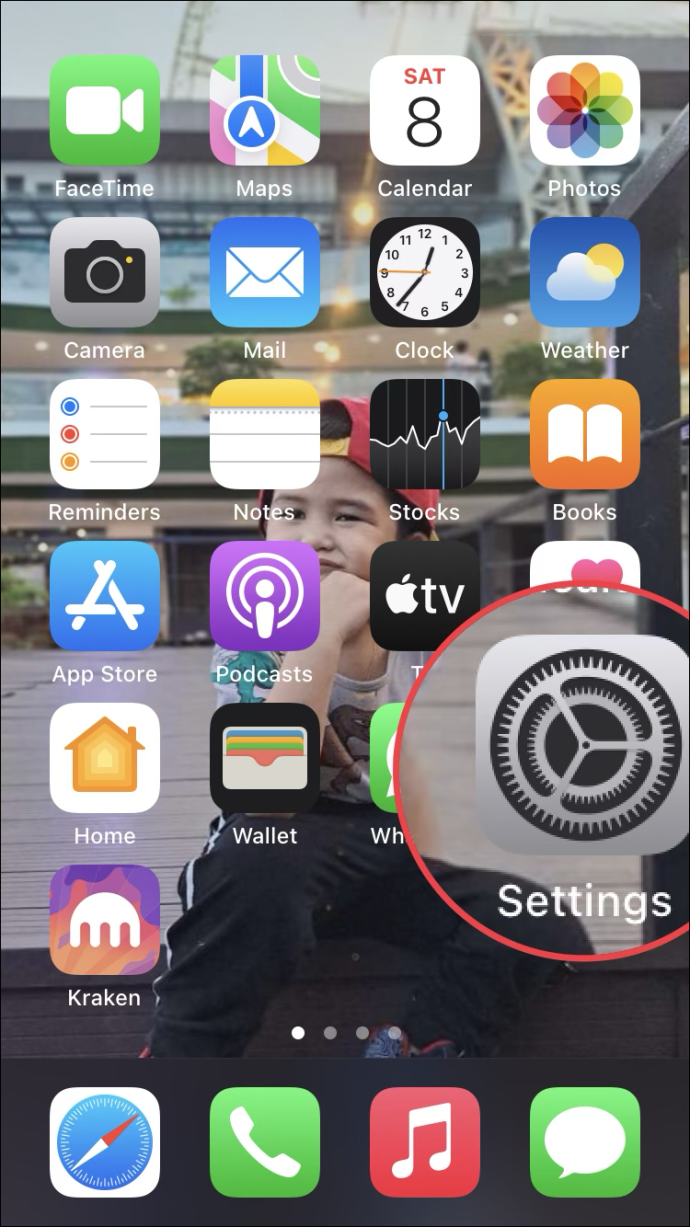 啟用“藍牙”選項,然後 iPhone 將掃描要連接的設備。
啟用“藍牙”選項,然後 iPhone 將掃描要連接的設備。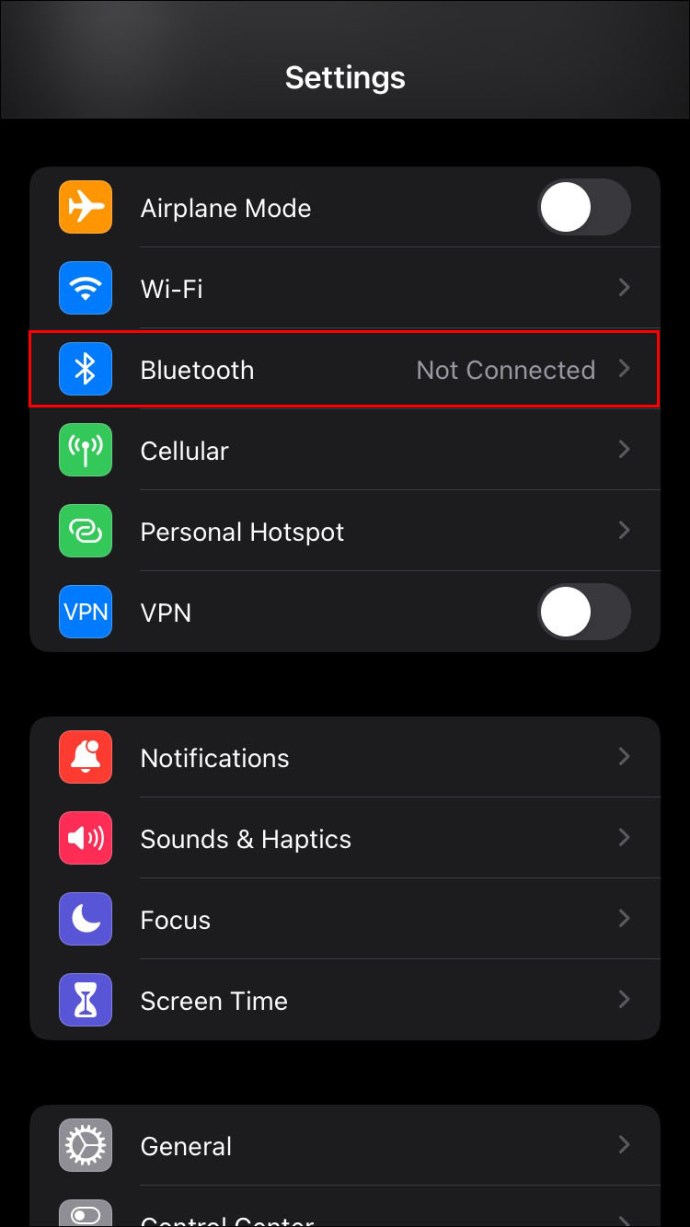 您的 JBL 耳機名稱最終應該會出現,然後點按它。
您的 JBL 耳機名稱最終應該會出現,然後點按它。
如果要求您輸入密碼,請輸入“0000″。如果這不被接受,請查看手冊以查看密碼代碼是否不同。然後您的 JBL 耳機應顯示為已連接的設備。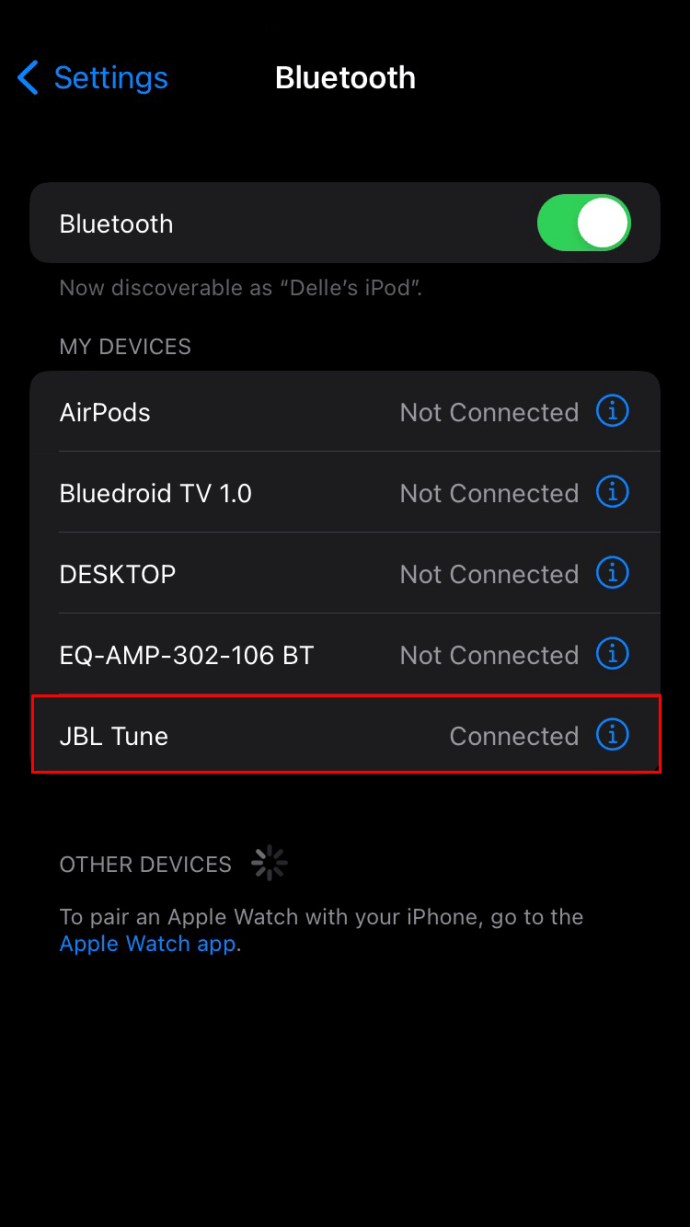
耳機上閃爍的指示燈將變為常亮,您將聽到不同的主題聲音以確認連接成功。
如何將 JBL 耳機與 Android 設備配對
將您的 Android 設備與耳機配對時,您必須先在耳機和 Android 設備上啟用配對模式。
以下是在 JBL 耳機上啟用配對模式的方法:
向上按“電源”按鈕打開耳機。
如果您是第一次打開耳機,您會聽到類似於逐漸減弱的鋼琴音符 p 的聲音躺兩次。此聲音確認您的無線耳機處於配對模式。藍色的“電源”指示燈將開始閃爍。按下右耳罩底部的“藍牙”按鈕啟用藍牙,您將聽到相同的鋼琴鍵聲音。
確保您的 Android 設備在範圍內,然後按照以下步驟進行配對:
訪問“設置”應用。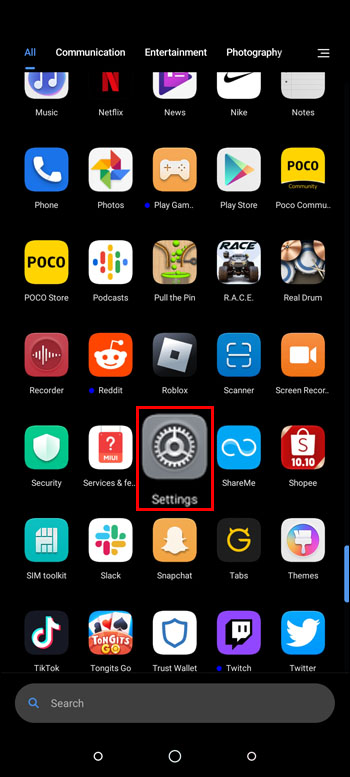 點擊“已連接的設備”,然後點擊“藍牙”,然後啟用藍牙選項。
點擊“已連接的設備”,然後點擊“藍牙”,然後啟用藍牙選項。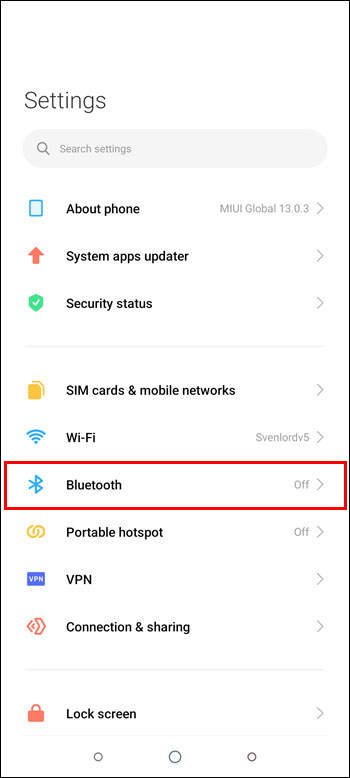 您的 JBL 耳機很快就會包含在範圍內的兼容設備列表中。按您的耳機名稱以連接到您的設備。
您的 JBL 耳機很快就會包含在範圍內的兼容設備列表中。按您的耳機名稱以連接到您的設備。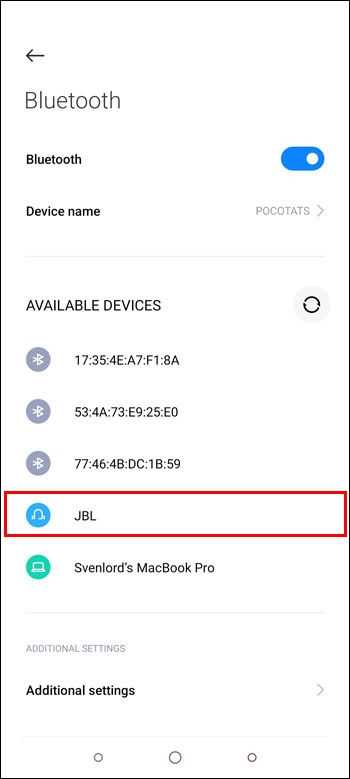 如果系統提示您輸入密碼,請輸入“0000 。”如果不接受,請查看手冊以查找密碼。然後您的耳機應顯示為已連接。
如果系統提示您輸入密碼,請輸入“0000 。”如果不接受,請查看手冊以查找密碼。然後您的耳機應顯示為已連接。
成功配對設備後,耳機上閃爍的指示燈將變為常亮,並播放不同的音符以確認成功連接。
如何將 JBL Headphones 與 MacBook 配對
如果您想將 JBL 耳機連接到 MacBook 或 iMac,該過程是相同的。首先,在您的耳機和 MacBook 上啟用藍牙並確保它們在範圍內。
通過以下步驟在您的耳機上啟用配對模式:
向上按“電源”按鈕將其打開。
如果這是第一次打開耳機,您會聽到兩次逐漸減弱的鋼琴音符聲音。這讓您知道耳機已準備好配對,並且藍色的“Power”燈將開始閃爍。在右耳罩底部,按下“藍牙”按鈕啟用它,您會聽到相同的聲音。
按照以下步驟在 MacBook 上啟用藍牙:
點擊左上角的 Apple 標誌訪問主菜單。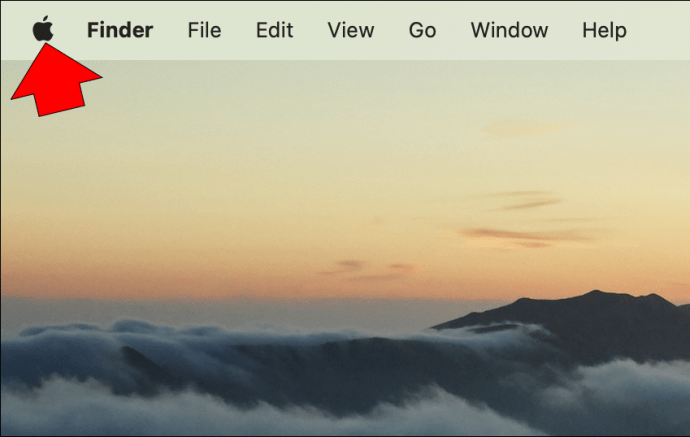 選擇“系統偏好設置”,然後選擇“藍牙h.”
選擇“系統偏好設置”,然後選擇“藍牙h.”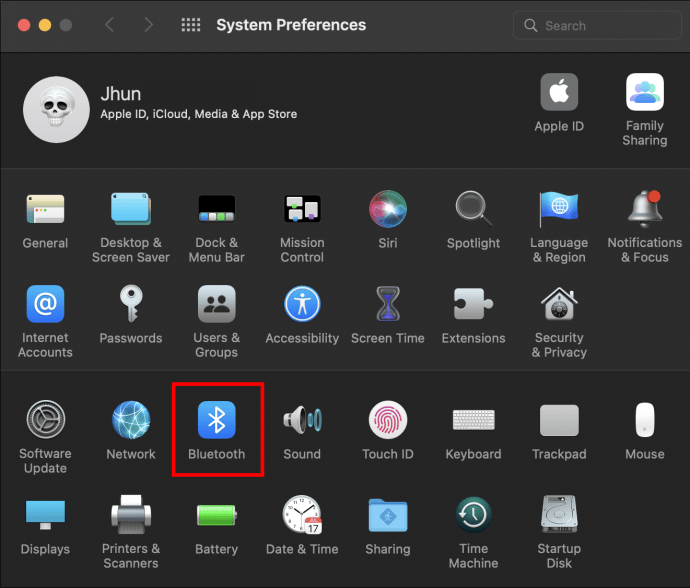 JBL 耳機的名稱應該出現在屏幕上。單擊“連接”按鈕進行配對。
JBL 耳機的名稱應該出現在屏幕上。單擊“連接”按鈕進行配對。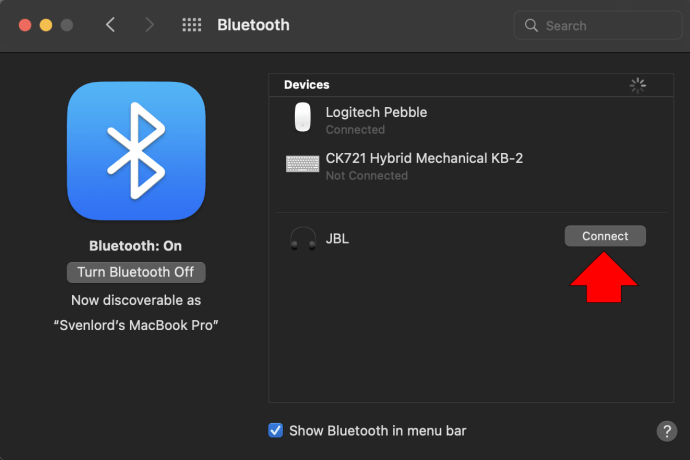 如果系統要求您輸入密碼,請輸入“0000″。如果不正確,請查看手冊以查看您的耳機的密碼是什麼。然後您的耳機應顯示為已連接。
如果系統要求您輸入密碼,請輸入“0000″。如果不正確,請查看手冊以查看您的耳機的密碼是什麼。然後您的耳機應顯示為已連接。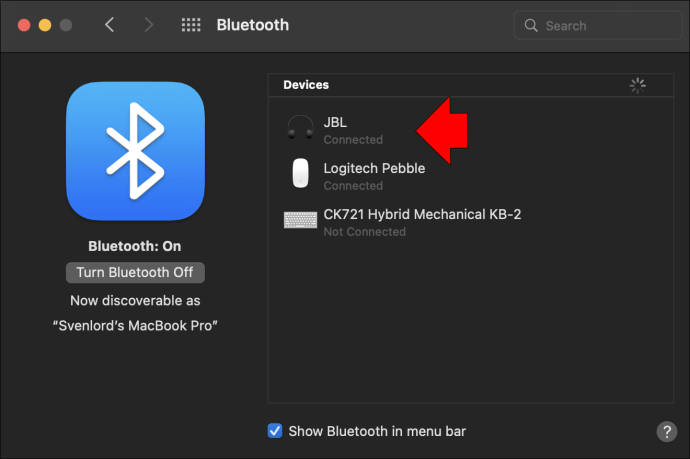
耳機上閃爍的藍燈會改變到常亮,您會聽到不同的聲音,表明配對成功。
如何將 JBL 耳機與 Chromebook 配對
您可以將 JBL 耳機與 Chromebook 配對當兩個設備都啟用了藍牙並且在彼此的範圍內時。
以下是在耳機上啟用配對模式的步驟:
向上按“電源”按鈕將其打開。
如果這是第一次打開耳機,類似鋼琴音符的逐漸減弱的聲音會播放兩次。這表明您t 您的無線耳機處於配對模式。背面的藍色“電源”指示燈將開始閃爍。要啟用藍牙,請按下右耳罩底部的“藍牙”按鈕,您將聽到相同的準備配對聲音。
現在將 Chromebook 連接到耳機:
點擊屏幕右下方的“快速設置”面板。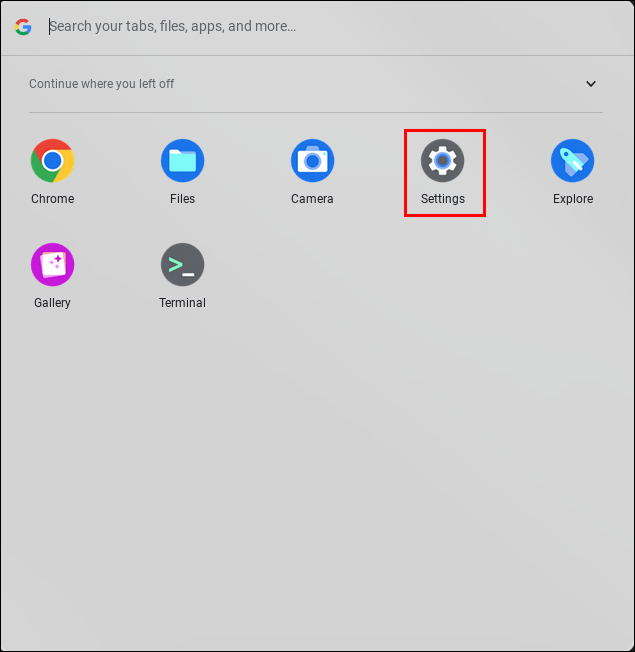 點擊“藍牙”,然後選擇您的 JBL 耳機名稱。
點擊“藍牙”,然後選擇您的 JBL 耳機名稱。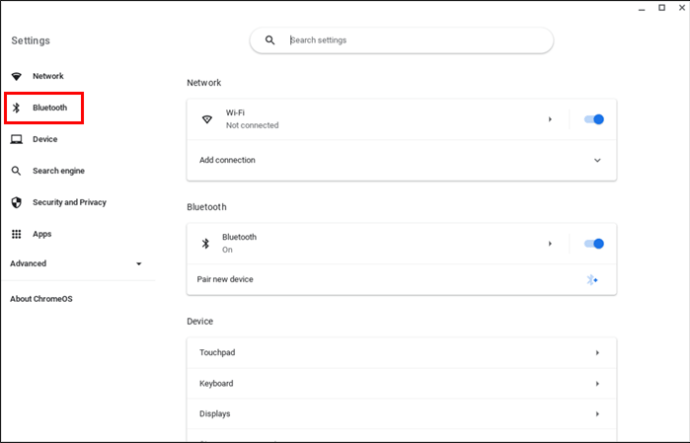 如果系統提示您輸入密碼,請輸入“0000″。如果輸入不正確,請查看手冊以查看密碼。然後您的耳機應顯示為已連接。
如果系統提示您輸入密碼,請輸入“0000″。如果輸入不正確,請查看手冊以查看密碼。然後您的耳機應顯示為已連接。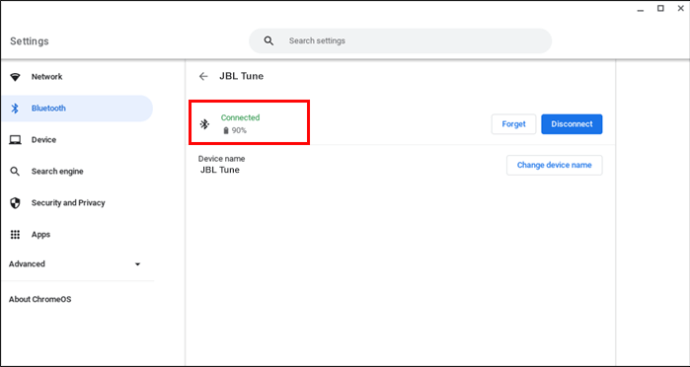
耳機上的藍色閃爍燈es 將變為常亮,您將聽到不同的聲音以確認連接成功。
如何將 JBL Headphones 與 Windows PC 配對
將 JBL 耳機與您的 Windows PC 或筆記本電腦,確保它們都啟用了藍牙。
按照以下步驟在耳機上啟用配對模式:
按下“電源”按鈕打開耳機。
如果這是第一次打開耳機,您會聽到兩次逐漸減弱的鋼琴音符聲音。這讓您知道您的耳機處於配對模式。背面的藍色“電源”指示燈將開始閃爍。按下右耳罩底部的“藍牙”按鈕啟用藍牙,您將聽到相同的配對模式聲音。
確保您的 Windows 計算機位於耳機的藍牙範圍內,然後按照以下步驟連接到您的 JBL 耳機:
啟動“設置”應用。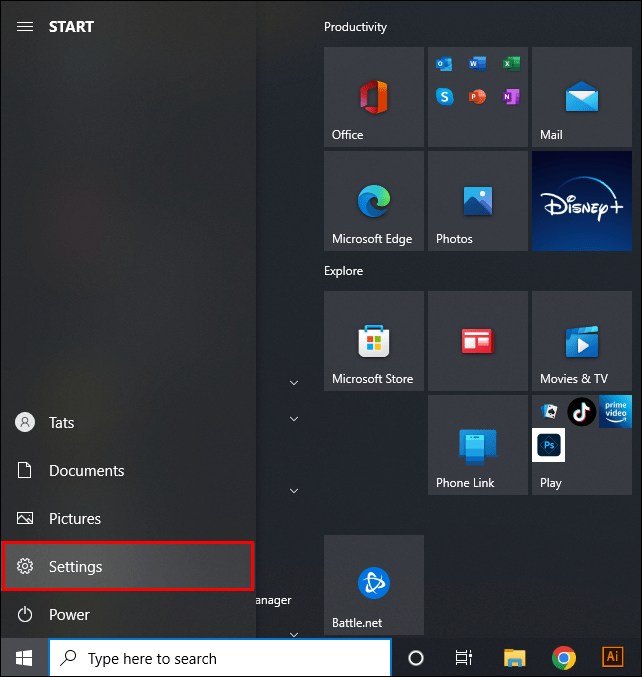 點擊“設備”,然後點擊“藍牙和其他設備。”
點擊“設備”,然後點擊“藍牙和其他設備。”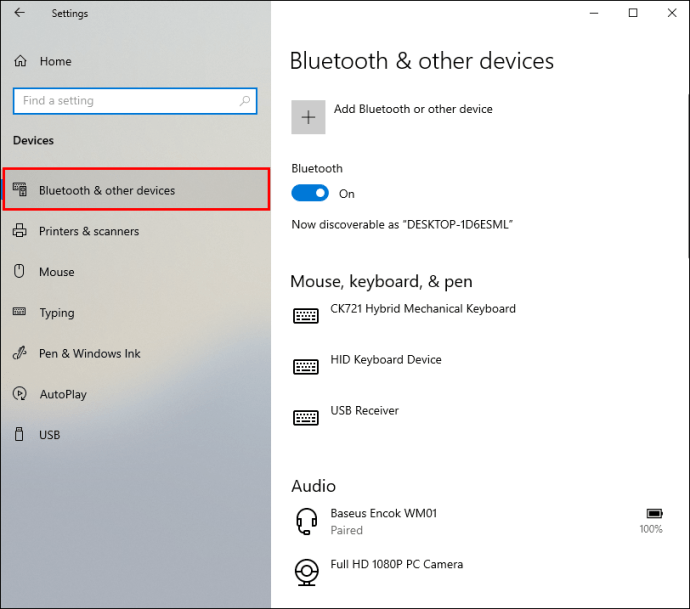 點擊“+”號添加耳機。
點擊“+”號添加耳機。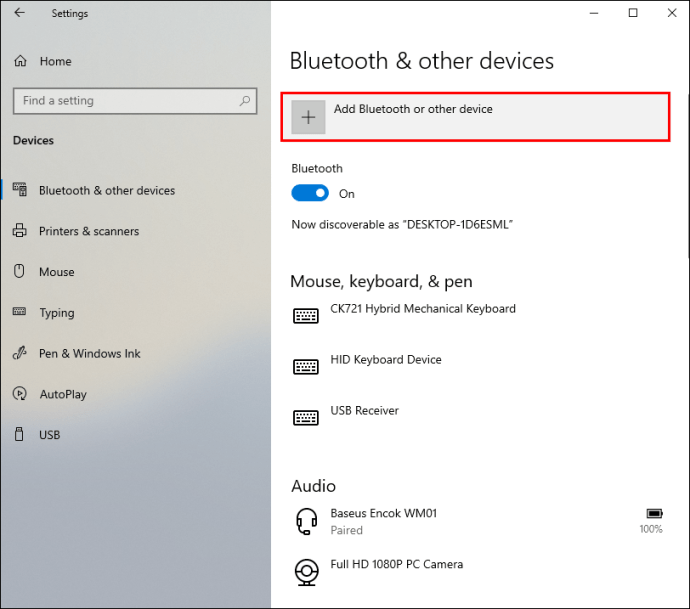 選擇“藍牙”。您的計算機將掃描附近的兼容設備。
選擇“藍牙”。您的計算機將掃描附近的兼容設備。
出現 JBL 耳機後,點擊“連接”。如果系統要求您輸入密碼,請輸入“ 0000。”如果不正確,請查看手冊以了解它是什麼。然後您的耳機應顯示為已連接。
耳機上閃爍的藍燈將變為穩定的藍色,您將聽到不同的聲音以確認連接成功。
如何配對 JBL將耳機與 iPad 配對
將耳機與 iPad 配對基本上與將耳機與 iPhone 配對。確保兩者都啟用了藍牙並且在彼此的範圍內。
按照以下步驟在您的 JBL 耳機上啟用藍牙:
按下“電源”按鈕打開耳機。
 如果是第一次開機,類似鋼琴音符的漸弱聲音會播放兩次。這表明您的無線耳機處於配對模式。背面的藍色“電源”指示燈耳罩將閃爍。按下右耳罩底部的“藍牙”按鈕啟用藍牙。將播放相同的鋼琴鍵聲音。
如果是第一次開機,類似鋼琴音符的漸弱聲音會播放兩次。這表明您的無線耳機處於配對模式。背面的藍色“電源”指示燈耳罩將閃爍。按下右耳罩底部的“藍牙”按鈕啟用藍牙。將播放相同的鋼琴鍵聲音。
現在確保您的 iPad 已準備好配對:
打開“設置””應用程序。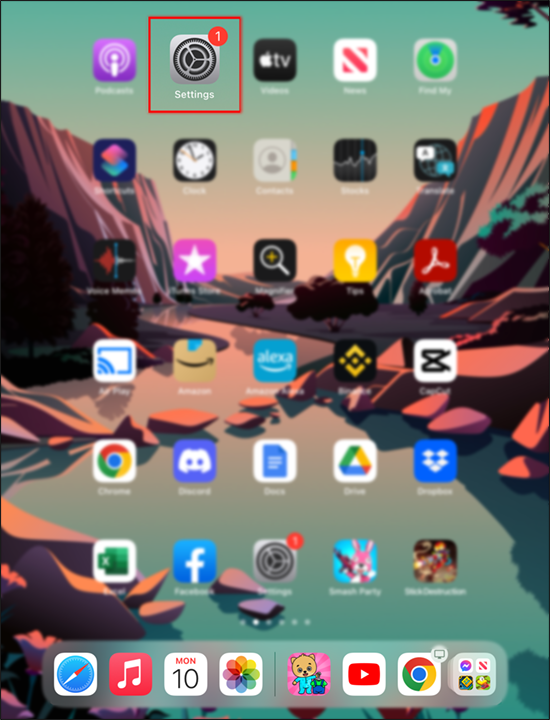 啟用“藍牙”選項;您的 iPad 將尋找要連接的設備。
啟用“藍牙”選項;您的 iPad 將尋找要連接的設備。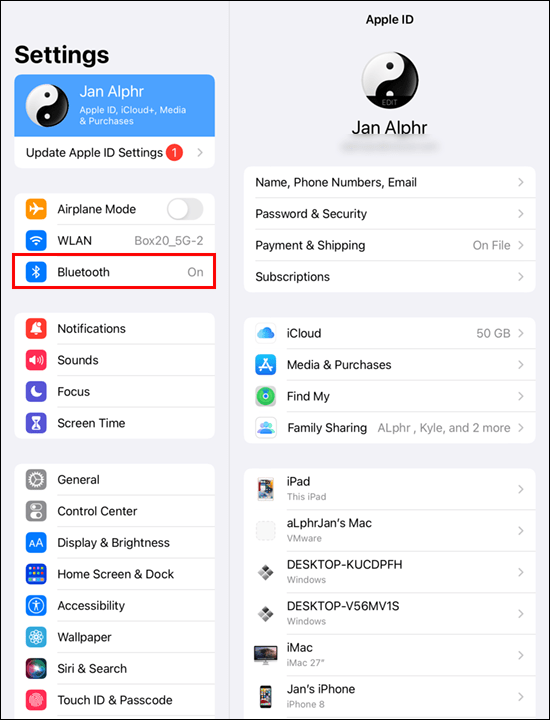 當名稱你的耳機出現了,按下它。
當名稱你的耳機出現了,按下它。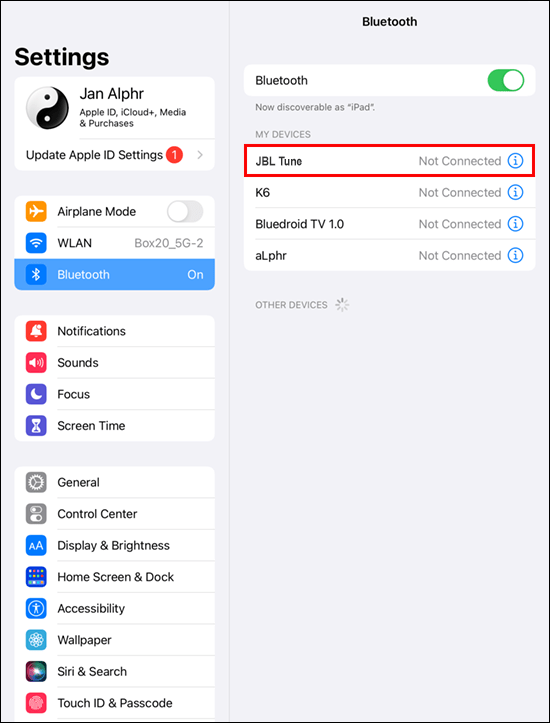 如果系統要求您輸入密碼,請輸入“0000″。如果這不正確,請查看手冊以了解它應該是什麼。然後您的 JBL 耳機應顯示為連接的設備。
如果系統要求您輸入密碼,請輸入“0000″。如果這不正確,請查看手冊以了解它應該是什麼。然後您的 JBL 耳機應顯示為連接的設備。
您的耳機上閃爍的藍燈將變為穩定的藍色,並且您將聽到不同的聲音來確認連接成功。
JBL 耳機已成功配對!
JBL 耳機是一件很棒的設備;自然,所有者很高興將它們連接到他們最喜歡的設備。只要兩者都處於“藍牙”模式並在範圍內,將它們與您的設備配對很簡單。
您是否成功地將耳機與您的設備配對?您最喜歡 JBL 耳機的哪一點?告訴我們
免責聲明:本網站上的某些頁面可能包含附屬鏈接。這不會以任何方式影響我們的社論。
發送給某人
h3>


